Linux è una piattaforma leggendaria con una serie di strumenti integrati nell'ecosistema. Ovviamente ci sono altri 3rd-strumenti di partito per il controllo dell'utilizzo dello spazio su disco. Tuttavia, c'è anche un potente strumento integrato per svolgere il lavoro: df.
Il termine "df" sta per "filesystem del disco". Utilizzando questo strumento, puoi ottenere un riepilogo completo dell'utilizzo dello spazio su disco di un particolare filesystem. Ci sono molti scenari in cui questo può essere utile. Passiamo all'uso, ai suggerimenti e ai trucchi di "df"!
Posizione
Quasi tutti gli strumenti integrati si trovano nella directory "/usr/bin". "df" non fa eccezione.
quale df
Utilizzo del disco del file system
Quando eseguiamo "df" da solo, riporta i filesystem presenti sui dischi insieme ad altre informazioni preziose come i punti di montaggio, la percentuale di utilizzo, lo spazio utilizzato e disponibile e il numero totale di blocchi.
df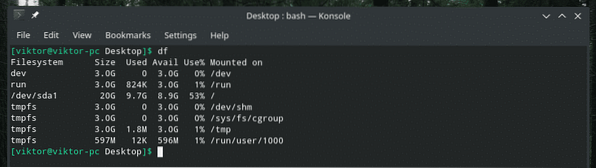
Se sei confuso con l'output, puoi sempre aggiungere il flag "-h". In sostanza, questo flag dice a "df" di stampare l'output in formato "leggibile dall'uomo".
df -h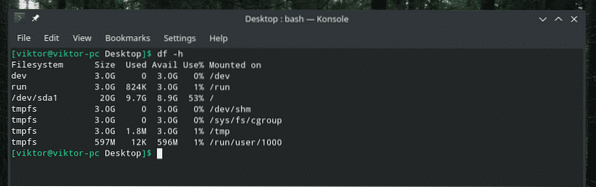
Visualizza le informazioni di tutti i file system
Il comando precedente è, la maggior parte delle volte, tutto ciò di cui hai bisogno per controllare l'utilizzo del disco di diversi filesystem. Tuttavia, se sono presenti file system fittizi e vuoi anche le loro statistiche, c'è un flag diverso da usare. A tal fine, passare il flag "-a".
df -a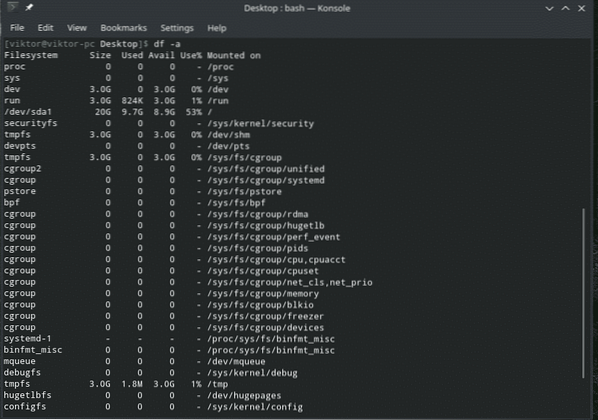
Ancora una volta, per un formato leggibile, aggiungi il flag "-h".
df -ah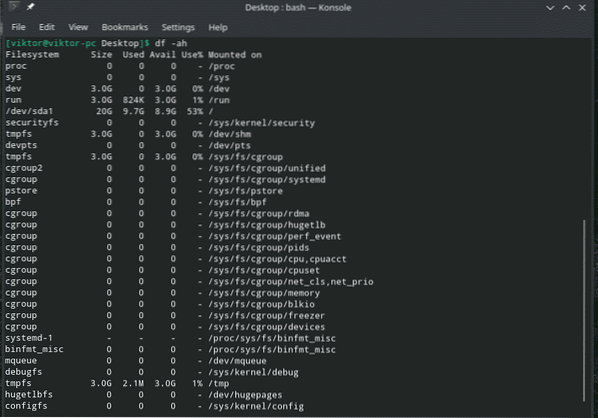
O,
df -a -h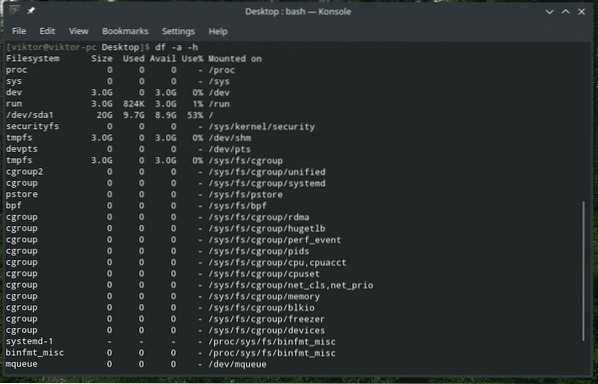
Utilizzo del disco di un filesystem specifico
Sei interessato solo a un particolare filesystem??
Negli esempi precedenti, "df" mostrerebbe l'utilizzo del disco di tutti i filesystem nel sistema. Per verificare l'utilizzo del disco di un filesystem specifico, utilizzare il flag "-T".
df -T /home

Consiglio di utilizzare il flag "-h" per una migliore comprensione dell'output.
df -hT
Visualizza risultato in MB/GB
La visualizzazione delle statistiche sull'utilizzo del disco in formato MB (megabyte) è molto utile per molti di noi. Se vuoi che "df" emetta il risultato in MB, usa semplicemente il flag "-m" con qualsiasi comando tu stia lanciando su di esso.
df -m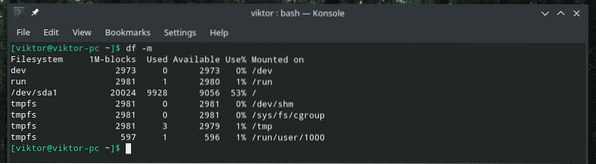
Come possiamo vedere, l'output mostra solo numeri. Questi numeri sono interi e rappresentano il conteggio MB di ogni file system.
Tuttavia, quando si lavora con alcuni filesystem GRANDI, il risultato in MB sarà praticamente inutile, giusto? In tal caso, abbiamo l'opzione "-h". Sì, è la stessa bandiera "leggibile dall'uomo" che conosciamo e amiamo.
df -h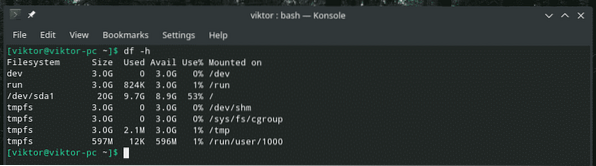
Il vantaggio è che verrà visualizzato in GB se la dimensione è troppo grande; in caso contrario, verrà visualizzato come MB o KB.
Informazioni sugli inode
Quando si esegue "df", non mostra le informazioni sull'inode di quel filesystem. Se hai bisogno delle informazioni sull'inode, usa il flag "-i".
df -ciao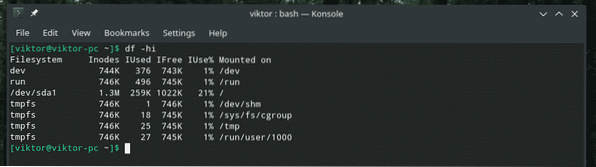
Tipo di file system
Ogni singolo filesystem nell'ecosistema di Linux deve avere un certo tipo. In alcuni casi, il filesystem può essere estremamente cruciale per determinare l'ambito dell'esecuzione di una serie di azioni. A tal fine, utilizzare il flag “-T”.
df -T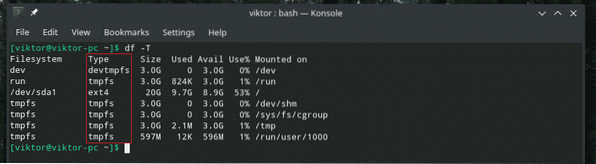
File system specifici
A volte, potresti voler controllare le condizioni solo di alcuni filesystem. Ad esempio, che ne dici solo delle informazioni di tutti i filesystem ext4?? Se il tuo obiettivo è qualcosa del genere, usa il flag "-t" seguito dal tipo di filesystem.
Ad esempio, controlliamo le informazioni di tutti gli ext4.
df -at ext4
Qui, "df" riporterà tutti i filesystem che corrispondono al tipo ext4.
Per capire meglio l'output, ecco come mi piace modificare il comando.
df -aTt ext4
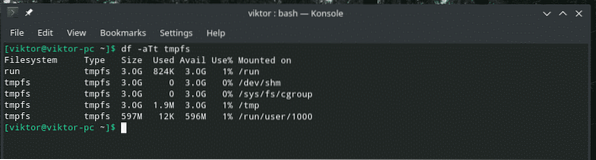
Ora, il tipo di filesystem è evidente e facilmente comprensibile dell'effetto del flag "-t".
Esclusione di determinati filesystem
Nell'esempio precedente, abbiamo stampato solo le informazioni su un certo tipo di filesystem, giusto? Che ne dici di escludere un certo tipo e stampare su ogni altro filesystem?? Sì, anche “df” consente tale operazione. In questo caso, il flag è "-x" seguito dal tipo di filesystem da escludere.
df -ax ext4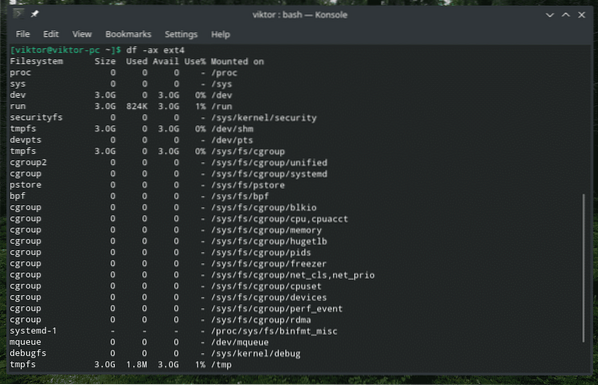
Per capire l'effetto di questo flag, usalo con "-a" e "-T".
df -aTx ext4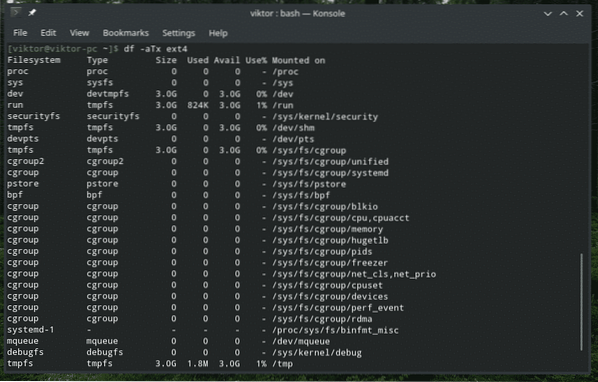
File system locali
Se il tuo sistema è molto modificato e dipende anche da filesystem remoti, anche "df" li mostrerà tutti ogni volta che esegui uno di questi comandi. Se desideri filesystem locali e remoti allo stesso tempo, esegui i comandi "df" normalmente as. Tuttavia, se sei interessato solo ai filesystem locali, aggiungi semplicemente il flag "-l".
df -aTl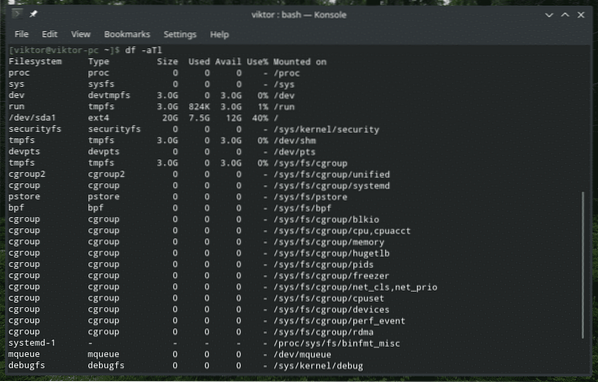
versione “df”
Questa è solo una cosa banale. Se sei interessato alla versione di “df”, esegui il seguente comando.
df --version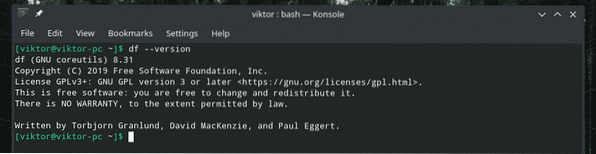
Come dice l'output, fa parte di GNU coreutils. Quindi, qualsiasi sistema con questo toolkit avrà "df" preinstallato.
Pensieri finali
Non c'è molto da fare con "df". È uno strumento davvero semplicistico ma potente in grado di soddisfare le esigenze di quasi tutte le cose che chiunque sta per fare con i propri filesystem. Se sei interessato a tutte le opzioni disponibili e alla guida approfondita, esegui i seguenti comandi.
df --help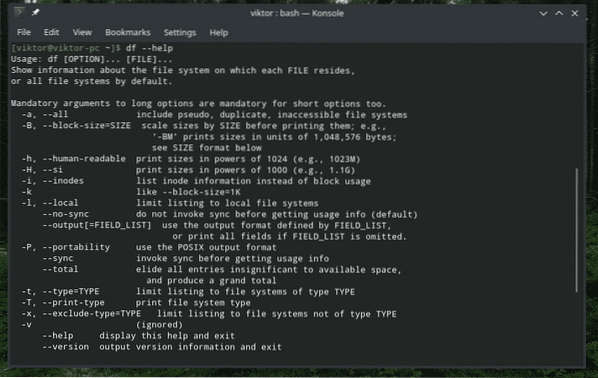
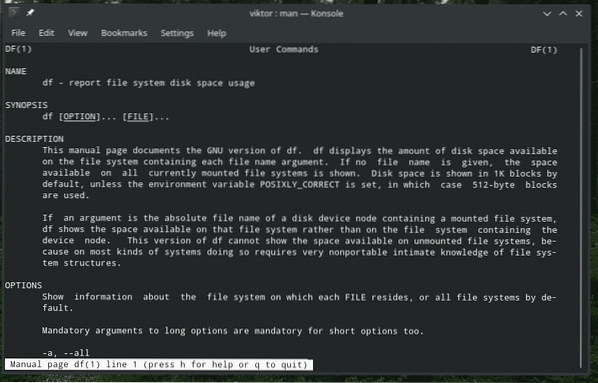
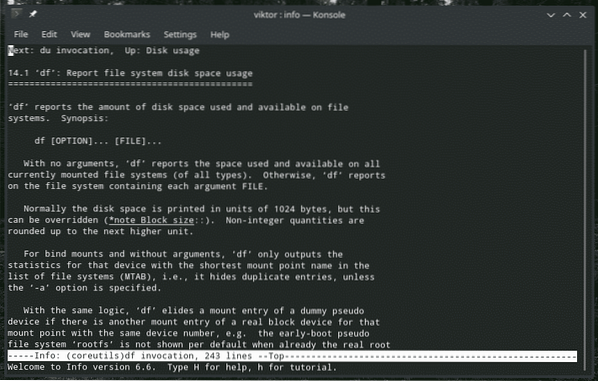
Godere!
 Phenquestions
Phenquestions


